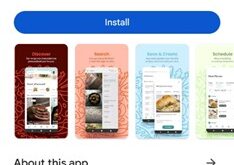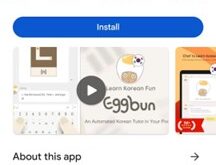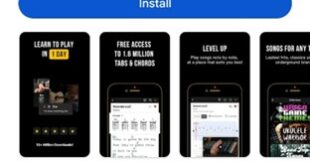Sampai detik ini masih belum banyak orang yang tahu bahwa layar smartphone dapat dihubungkan ke komputer, laptop dan juga PC. Padahal sebenarnya layar smartphone benar – benar dapat dihubungkan ke PC, komputer dan juga laptop. Apakah perlu dilakukan rooting? Mengenai tata cara dalam penerapannya tentu tergantung dari apa yang dijalankan.
Ada yang perlu melakukan rooting dan ada yang tidak perlu melakukan rooting. Tata cara menghubungkan layar smartphone ke PC, komputer dan juga laptop ini biasanya dilakukan sebagai mirroring dimana fitur yang mendukung tata cara penggabungan untuk menghubungkannya ini disebut dengan Miracast. Mengenai seperti apa tips jitu menghubungkan layar smartphone ke PC, komputer dan laptop tanpa root Anda bisa cek informasi selengkapnya berikut ini!
Trik Jitu Menghubungkan Layar Smartphone ke PC, Komputer dan Laptop Tanpa Root
Memanfaatkan aplikasi Screen Mirror
Screen mirror ini merupakan sebuah aplikasi yang dapat digunakan agar layar tampilan pada smartphone android Anda bisa muncul di layar PC, komputer atau laptop Anda. Screen Mirror merupakan sebuah aplikasi yang sangat mudah digunakan. Tata cara penggunaan Screen Mirror juga sangat mudah. Berikut langkah – langkah memanfaatkan aplikasi Screen Mirror untuk menghubungkan layar smartphone ke PC atau laptop Anda dengan mudah :
- Pertama – tama yang Anda perlu lakukan adalah download aplikasi Screen Mirror di PlayStore atau Anda yang menggunakan iPhone bisa download di App Store.
- Selanjutnya Anda perlu nyalakan thathering pada smartphone android Anda.
- Kemudian hubungkan dengan laptop atau PC Anda menggunakan jaringan wifi thathering smartphone Anda.
- Baiknya Anda selalu pastikan bahwa tak ada lagi perangkat lain yang terhubung dengan jaringan yang sama.
- Kemudian Anda perlu melakukan akses ke situs Screen Mirror yang terdapat di laptop atau PC Anda dengan menggunakan chrome atau browser yang lain.
- Nantinya situs Screen Mirror ini akan menampilkan tampilan QR code. Anda kemudian dapat melakukan scan pada QR code Anda dengan Anda menggunakan aplikasi Screen Mirror di HP android Anda.
- Setelahnya saat ini layar HP Anda sudah terhubung dengan PC atau laptop Anda.
Screen Mirror dapat Anda gunakan untuk melakukan banyak hal. Anda juga bisa melakukan screenshot layar tampilan dengan aplikasi ini. Melakukan auto rotation juga bisa diterapkan dengan menggunakan aplikasi Screen Mirror ini.
Memanfaatkan aplikasi Vysor
Selanjutnya, trik jitu menghubungkan layar smartphone ke PC, komputer dan laptop tanpa root yang juga bisa Anda terapkan adalah dengan memanfaatkan aplikasi Vysor. Aplikasi Vysor ini merupakan sebuah aplikasi yang sangat bagus dalam menghubungkan layar HP android ke PC Anda karena banyak yang sudah menggunakan dan work. Aplikasi yang satu ini juga cukup mudah untuk Anda gunakan. Dengan Anda memanfaatkan aplikasi Vysor ini berbagai akses dapat dilakukan dengan tata cara berikut ini :
- Pertama – tama yang Anda perlu lakukan adalah melakukan USB debugging di ponsel android Anda.
- Dalam mengaktifkan USB debugging, Anda perlu masuk ke developer mode.
- Tentunya pada masing – masing smartphone akan berbeda – beda tentang bagaimana cara mengaktifkan fitur yang satu ini. Akan tetapi pada umumnya ada bagian pada setting info “build number” dan disana Anda hanya perlu melakukan tap – tap sampai 7 kali sampai akan muncul pemberitahuan yang mengatakan bahwa HP Anda sudah bisa masuk ke developer mode.
- Kalau memang sudah masuk ke developer mode kemudian selanjutnya yang Anda harus lakukan adalah mengaktifkan USB debugging.
- Lakukan unduhan pada aplikasi Vysor di HP Android Anda.
- Kemudian selanjutnya Anda buka browser chrome di PC atau laptop Anda.
- Pasanglah extension Vysor di Chrome Anda kemudian Anda perlu jalankan aplikasi Vysor tersebut.
- Kemudian buka aplikasi ini di android dan juga PC yang nantinya Anda akan diminta untuk menghubungkan HP android Anda dengan PC atau laptop memanfaatkan kabel USB.
- Kalau sudah dihubungkan, Vysor yang terdapat di PC akan segera mendeteksi tampilan dari layar android secara langsung.
Kalau memang sudah terhubung dengan Anda manfaatkan aplikasi Vysor, tentu saja Anda bisa segera memanfaatkannya untuk menghubungkan layar smartphone ke PC atau layar laptop dengan mudah. Untuk aplikasi Vysor yang bisa Anda gunakan ada versi gratis dan juga versi yang berbayar.
Memanfaatkan aplikasi BBQ Screen
Aplikasi BBQ Screen merupakan sebuah aplikasi yang premium sehingga aplikasi yang satu ini tidaklah gratis. Cara pasang aplikasi BBQ Screen juga sangat mudah. Langkah – langkahnya sebagai berikut :
- Pertama – tama Anda langsung lakukan instalasi aplikasi BBQ Screen Remote di ponsel android Anda.
- Kemudian Anda harus berkunjung pada situs BBQ Screen melalui browser yang sudah tersedia di laptop atau PC Anda.
- Setelah itu yang Anda perlukan adalah download aplikasi BBQ Screen sesuai dengan sistem operasi laptop atau versi Anda. Jika memang laptop Anda menggunakan tipe Windows 64 bit maka Anda bisa pilih dengan tipe yang 64 bit tersebut.
- Setelahnya kemudian Anda perlu pasang di laptop atau komputer Anda dan masukkan IP config Anda.
- Cara yang bisa Anda lakukan untuk mengetahui IP config Anda adalah dengan Anda memanfaatkan Command Prompt. Kemudian Anda ketikkan “ipconfig-a” tanpa tanda petik.
- Buka aplikasi BBQ Screen for android dan klik tombol on.
- Lihatlah IP Address yang terdapat pada aplikasi, kalau belum muncul baiknya Anda cek koneksi internet Anda.
- Setelah itu lihat alamat IP address yang muncul pada aplikasi BBQ Screen for android. Anda bisa tuliskan IP Address tersebut yang sudah terinstalasi di PC atau laptop Anda dan kini layar tampilan HP Anda sudah bisa terhubung ke layar PC atau laptop Anda.
Memanfaatkan aplikasi AirDroid
Aplikasi AirDroid bukan hanya merupakan aplikasi untuk menampilkan layar HP android ke PC. Aplikasi yang satu ini juga berfungsi sebagai aplikasi file manager yang dapat Anda akses dengan menggunakan PC walau aplikasi AirDroid hadir dengan fitur yang terbatas. Tata cara penggunaan dari AirDroid adalah cara yang paling mudah untuk menampilkan layar android di PC Anda.
Yang Anda perlu lakukan dengan aplikasi AirDroid adalah cukup Anda lakukan instalasi aplikasi AirDroid di HP android dan daftarkan kemudian akun Anda. Setelah itu Anda bisa segera lakukan akses situs AirDroid di browser PC Anda. Dalam menghubungkan antara android ke PC, Anda perlu terhubung dengan jaringan WiFi yang sama dengan memanfaatkan Local Connection Mode. Kemudian Anda juga perlu masuk dengan akun yang sama di HP android Anda. Dengan Anda menggunakan AirDroid Anda juga sekaligus dapat melihat tampilan HP android dengan adanya fitur screenshot. Dengan AirDroid Anda juga tak perlu melakukan rooting pada smartphone android kesayangan Anda sehingga tak akan menghilangkan garansi pabriknya.
Itulah berbagai tips dan trik jitu menghubungkan layar smartphone ke PC, komputer dan laptop tanpa perlu melakukan root. Semoga informasi diatas menjadi informasi yang bermanfaat dan selamat mencoba!
 Quadrant.co.id Sebuah catatan perusahaan kecil
Quadrant.co.id Sebuah catatan perusahaan kecil